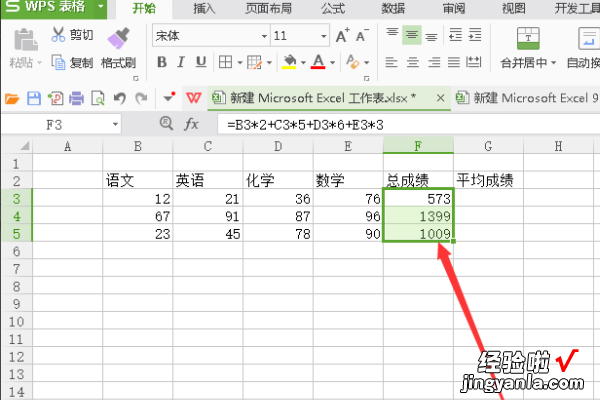经验直达:
- excel怎么把公式结果复制粘贴
- 如何复制excel表中的计算式
- excel中的表格怎么带公式复制
一、excel怎么把公式结果复制粘贴

excel公式结果怎么复制粘贴?
第一步:打开Excel工作表 。
第二步:选中公式结果 。
第三步:按快捷键Ctrl C复制 。
第四步:鼠标左键点击需要将结果复制到的单元格 , 然后点击右键,这是会弹出一个窗口 , 然后点击“选择性粘贴” 。
第五步:然后选择“选择性粘贴”中的“数值”,然后点击“确定” 。
第六步:这样就把公式结果复制粘贴了 。
总结:1、打开Excel工作表 。
2、选中公式结果 。
3、按快捷键Ctrl C复制 。
4、鼠标左键点击需要将结果复制到的单元格,然后点击右键 , 这是会弹出一个窗口 , 然后点击“选择性粘贴” 。
5、后选择“选择性粘贴”中的“数值”,然后点击“确定” 。
6、这样就把公式结果复制粘贴了 。
二、如何复制excel表中的计算式
在excel中,若单元格c1的公式为=A1 B2,将其复制到单元格e5, 则e5的公式为=C5 D6.
查看方法:
1、首先在打开的excel表格的C1单元格中输入计算公式=A1 B2.
2、复制C1单元格并将其粘贴到E5单元格中,双击E5单元格即可显示出粘贴后的公式,可以看到此时公式变成了=C5 D6.
3、如果需要在复制公式时不发生变化 , 可以在C1单元格的公式基础上添加“$”符号,公式为:=$A$1 $B$2.
4、将其复制粘贴到E5单元格后即可发现,对应的计算公式仍然为=$A$1 $B$2.
三、excel中的表格怎么带公式复制
复制带公式的表格内容的具体操作步骤如下:
1、如图我们看到表格内的数据是一个公式的结果 , 我们想让下面两行使用相同的公式 。
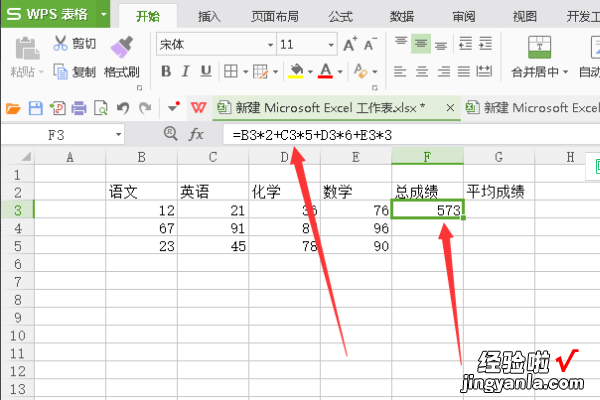
2、我们首先选中该单元格,右键点击,找到复制,然后点击复制 。
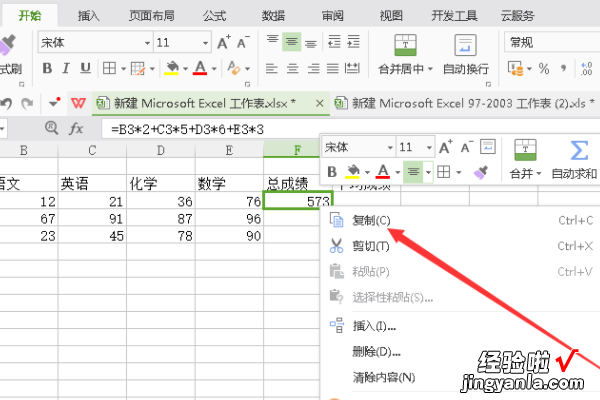
3、然后我们选中需要使用同样公式的单元格,右键点击,选择粘贴 。
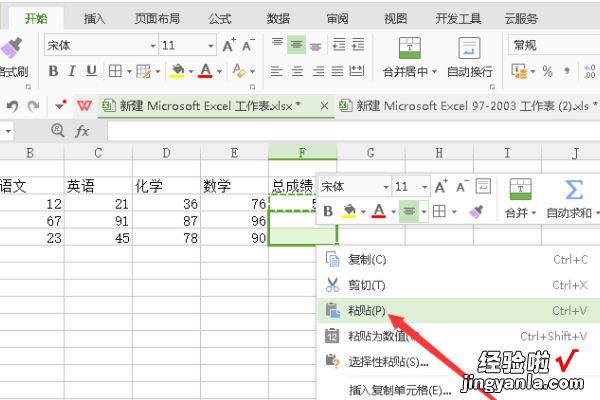
4、然后我们看到表格内自动出现了结果,这样下面的两行也同样使用了该公式 。
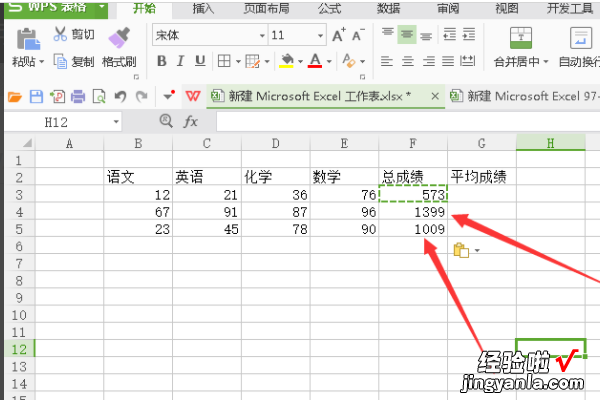
5、当然,我们也可以选中使用了函数的单元格,将鼠标移动到该单元格的右下角 。
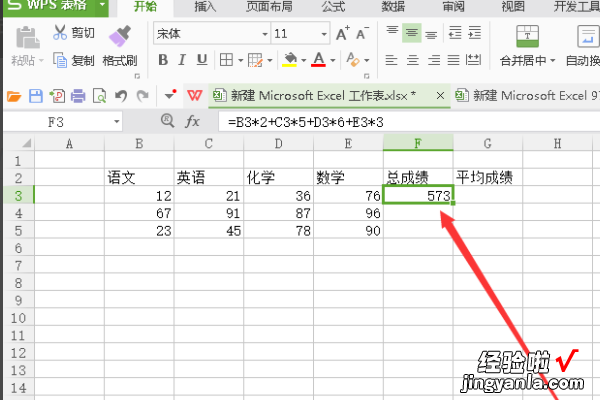
6、当光标变成了黑色的十字下拉样式时,拖住光标下拉 。
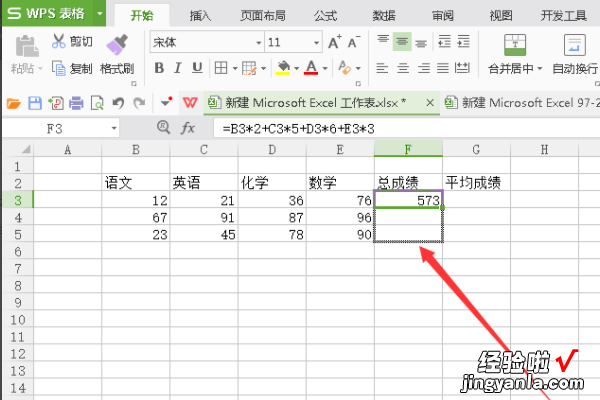
7、松开鼠标,我们看到下面两行自动出现数据 , 该数据同样的使用了相同的函数 。
【如何复制excel表中的计算式 excel怎么把公式结果复制粘贴】